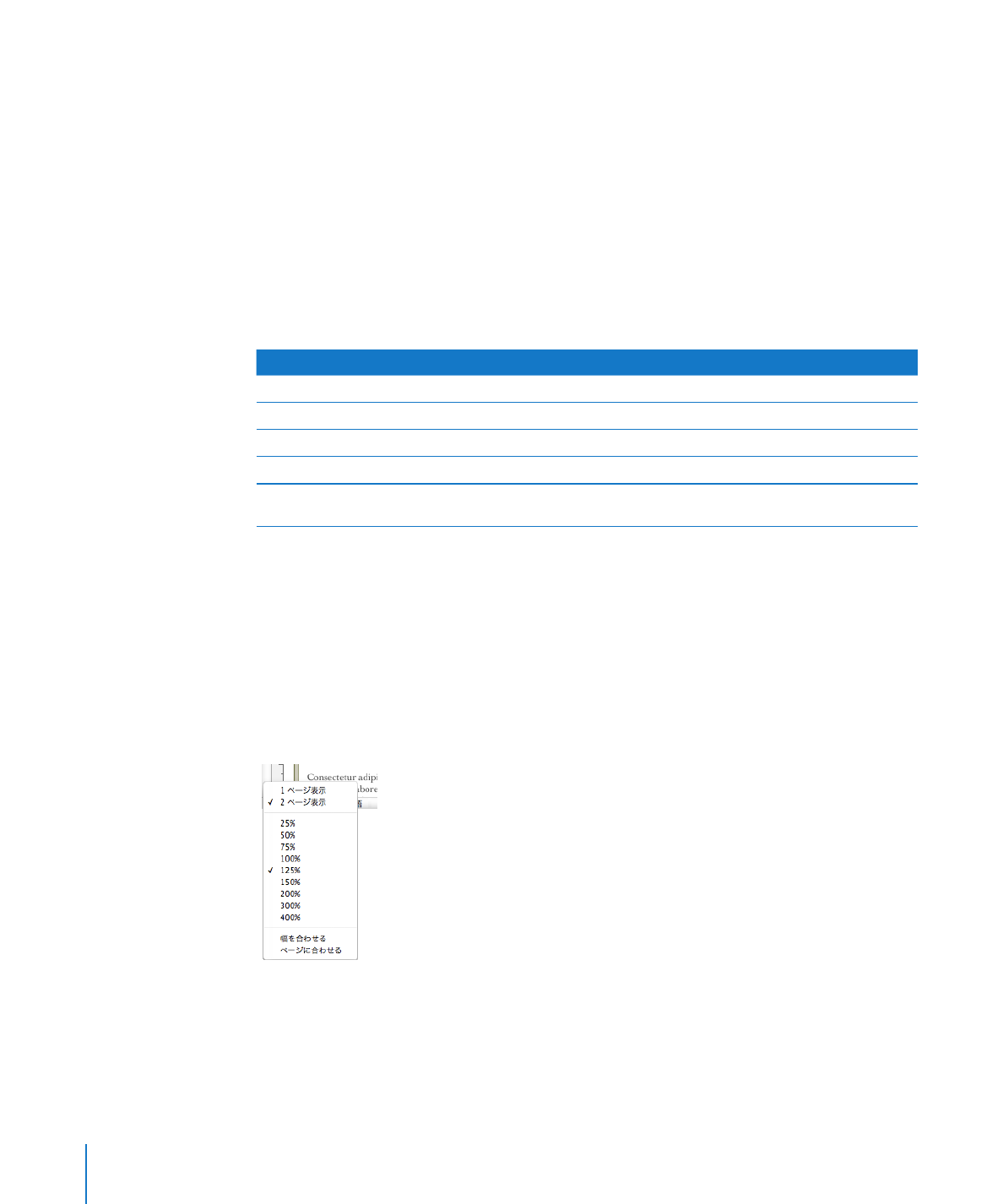
ページの「拡大/縮小レベル」
書類ページの表示方法を変更する
19
ページの「書類ページの表示」
書類のさまざまなテキスト領域を表示する
19
ページの「レイアウト表示」
書類にフォーマット記号を表示する
21
ページの「フォーマット文字(不可視文字)」
アプリケーションのウインドウをフルスクリーンビューで
表示する
35
ページの「フルスクリーンで書類を表示する/編集す
る」
拡大/縮小レベル
書類の表示を拡大または縮小することができます。書類の表示を縮小して同時に複数のページを表示で
きるようにすると、便利な場合がよくあります。
書類を拡大または縮小するには、以下の操作を行います:
「表示」>「拡大/縮小」>「拡大」、または「表示」>「拡大/縮小」>「縮小」と選択します。
m
書類を実際のサイズに戻すには、「表示」>「拡大/縮小」>「実際のサイズ」と選択します。
ウインドウの左下にある「表示」ポップアップメニューから拡大レベルを選択します。
m
作業しやすいようにアプリケーションウインドウをフルスクリーンビューで表示することもできます。詳細
については、
「フルスクリーンで書類を表示する/編集する」を参照してください。
書類を開くたびに特定のズームレベルを使用するには、
「
Pages
」>「環境設定」と選択し、
「ルーラ」をクリッ
クして、「デフォルトの拡大/縮小率」ポップアップメニューから拡大/縮小レベルを選択します。
18
第
1
章
Pages
のツールとテクニック
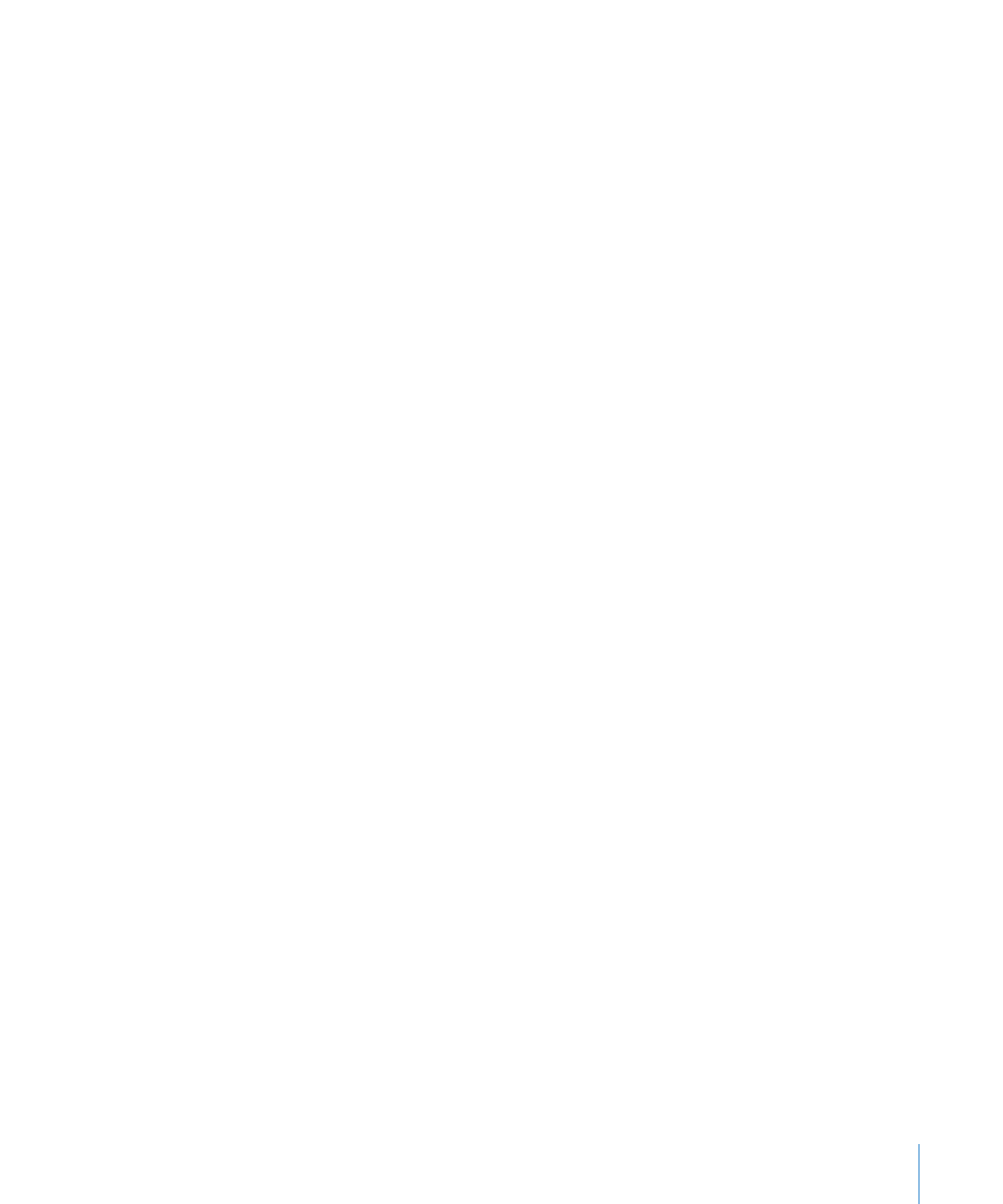
第
1
章
Pages
のツールとテクニック
19